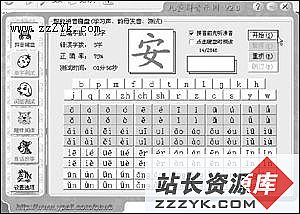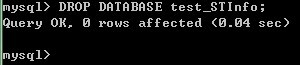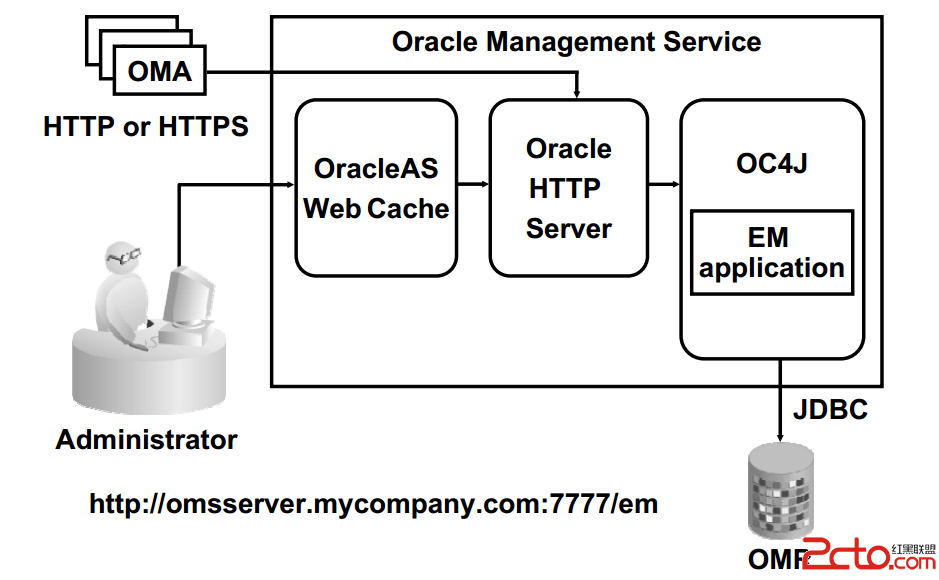Ubuntu系统中设置Samba共享可读写文件夹
首先当然是要安装samba了,呵呵:代码:
sudo apt-get install samba
sudo apt-get install smbfs
下面我们来共享群组可读写文件夹,假设你要共享的文件夹为: /home/ray/share
首先创建这个文件夹
代码:
mkdir /home/allen/share
chmod 777 /home/allen/share
备份并编辑smb.conf允许网络用户访问
代码:
sudo cp /etc/samba/smb.conf /etc/samba/smb.conf_backup
sudo gedit /etc/samba/smb.conf
搜寻这一行文字
代码:
; security = user
用下面这几行取代
代码:
security = user
username map = /etc/samba/smbusers
[page_break]将下列几行新增到文件的最后面,假设允许访问的用户为:newsfan。而文件夹的共享名为 Share
代码:
[Share]
comment = Shared Folder with username and password
path = /home/allen/share
public = yes
writable = yes
valid users = asus
create mask = 0700
directory mask = 0700
force user = nobody
force group = nogroup
available = yes
browseable = yes
然后顺便把这里改一下,找到[global]把 workgroup = MSHOME 改成
代码:
workgroup = WORKGROUP
display charset = UTF-8
unix charset = UTF-8
dos charset = cp936
后面的三行是为了防止出现中文目录乱码的情况。其中根据你的local,UTF-8 有可能需要改成 cp936。自己看着办吧。
现在要添加newsfan这个网络访问帐户。如果系统中当前没有这个帐户,那么
代码:
sudo useradd asus
要注意,上面只是增加了newsfan这个用户,却没有给用户赋予本机登录密码。所以这个用户将只能从远程访问,不能从本机登录。而且samba的登录密码可以和本机登录密码不一样。
现在要新增网络使用者的帐号:
代码:
sudo smbpasswd -a asus
sudo gedit /etc/samba/smbusers
在新建立的文件内加入下面这一行并保存
代码:
asus = "network username"
如果将来需要更改newsfan的网络访问密码,也用这个命令更改
代码:
sudo smbpasswd -a asus
删除网络使用者的帐号的命令把上面的 -a 改成 -x
代码:
sudo testparm
sudo /etc/init.d/samba restart
最后退出重新登录或者重新启动一下机器。
更加详细的说明:
http://www.linuxsir.org/main/?q=node/278